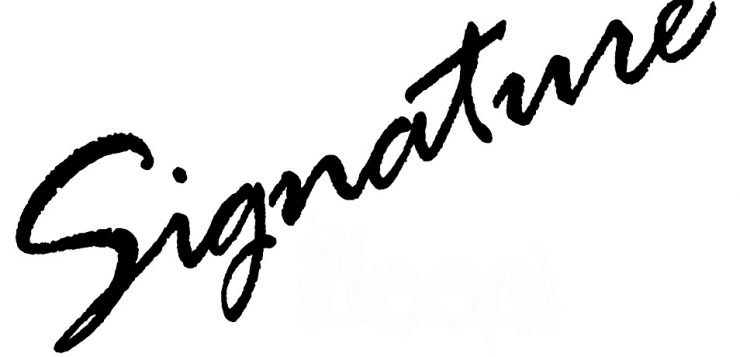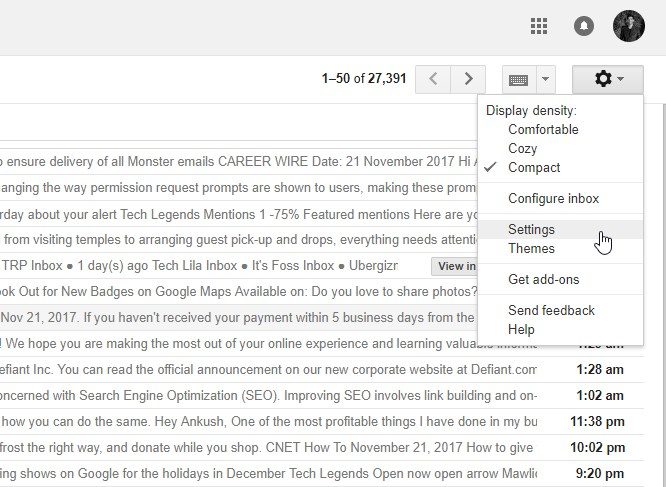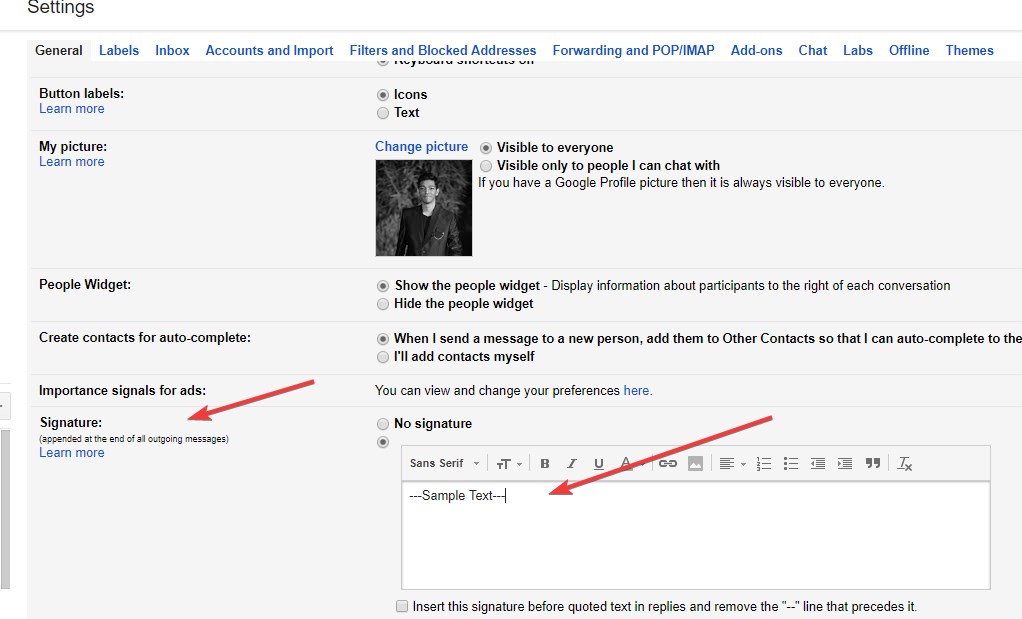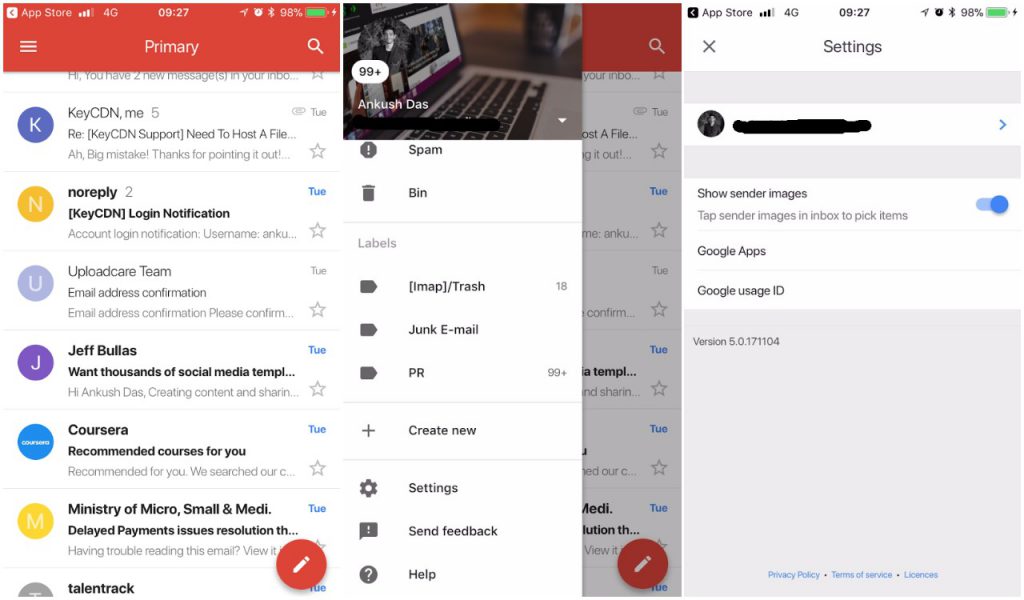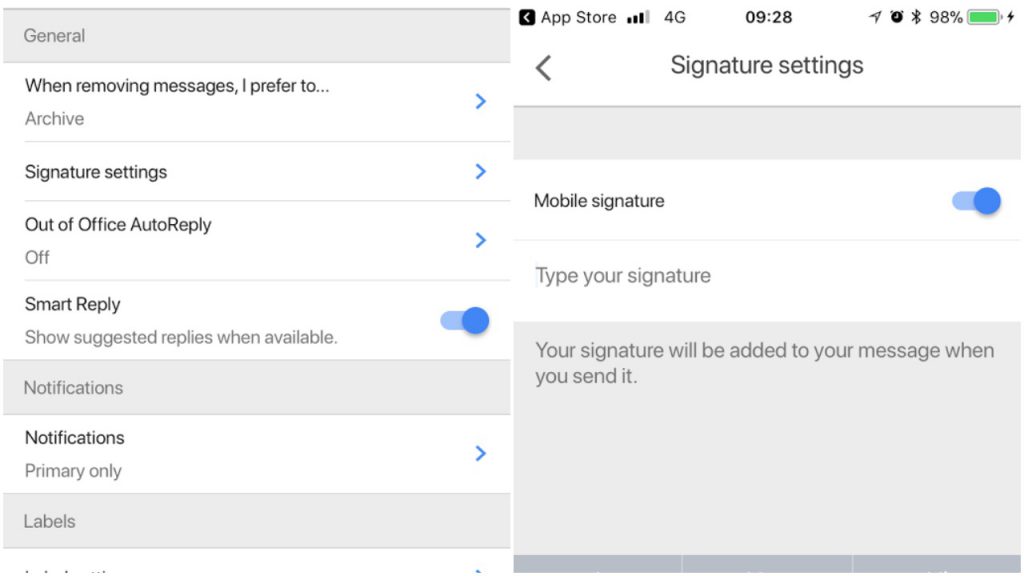آموزش ایجاد امضای الکترونیکی در Gmail
گر شما هم جز افرادی هستید که در پایان هر ایمیلی که ارسال میکنید، نام و نام خانوادگی و یا اطلاعات تماس خود را درج میکنید، میتوانید از امکان درج امضا در جیمیل استفاده کنید تا بهطور خودکار اطلاعات مدنظرتان در پایان هر ایمیل ارسالی لحاظ شود. این کار تضمین میکند که هیچگاه درج این اطلاعات مهم فراموش نشوند.
این تنظیمات فقط چند ثانیه از وقت شما را می گیرند، اما از این به بعد هر وقت نیاز به امضا و ثبت مشخصات فردی در پست ارسالی داشتید، می توانید آن را به سرعت انجام دهید. شما فقط باید بدانید گزینه ها در کدام بخش از تنظیمات Gmail هستند و در این مقاله، ما دقیقاً به شما این راه را یاد می دهیم.
نحوه اضافه کردن امضا در جیمیل رایانه:
1- به حساب Gmail خود وارد شوید و روی نماد چرخ دنده (تنظیمات) در قسمت بالا سمت راست، کلیک کنید (همانطور که در تصویر زیر نشان داده شده است) و گزینه settings option را انتخاب کنید.
2- حالا در صفحه ای که برای شما باز می شود general tab را بیاورید (معمولاً شما به طور پیش فرض در این بخش قرار دارید) پایین بروید تا گزینه Signature option را پیدا کنید.
در اینجا می توانید متن دلخواه خود را به عنوان امضا در جیمیل وارد کنید و همچنین می توانید یک تصویر را به عنوان یک امضا خود اضافه کنید. شما می توانید قالب متن ثابتی را با یک لینک یا نقل قول در این بخش قرار دهید اما یادتان باشد که متنهای طولانی یا اطلاعات اضافی را به عنوان امضا در جیمیل انتخاب نکنید این کار ممکن است در نظر گیرندگان پیام شما جالب نباشد. برای ذخیره امضا Save Changes را انتخاب کنید.
نحوه اضافه کردن امضا در جیمیل تلفن همراه
حتی اگر شما از برنامه ” Inbox” استفاده می کنید هم مراحل به صورت مشابه قابل اجرا خواهند بود. برای اضافه کردن یک امضا در جیمیل تلفن همراه خود، باید موارد زیر را دنبال کنید:
1- ابتدا در گوشی خود برنامه Gmail را نصب و راه اندازی کنید. (البته می توانید از برنامه Inbox خود گوشی استفاده کنید).
2- پس از ورود به حساب مورد نظر، باید روی نماد منو در گوشه سمت چپ بالای صفحه، ضربه بزنید.
3- حالا، به پایین بروید تا گزینه ” Settings ” را پیدا کنید. روی آن ضربه بزنید.
4- در این مرحله حساب کاربری شما که در این برنامه وارد شده است به شما نمایش داده می شود (می توانید حساب های دیگر را هم اضافه کنید)، بنابراین، برای دسترسی به تنظیمات عمومی، باید روی آدرس ایمیل خود ضربه بزنید.
5- در این بخش گزینه ” Signature ” را در فهرست ذکر شده پیدا خواهید کرد. روی آن ضربه بزنید.
6- امضای مورد نظر را به صورت متنی در این بخش وارد کنید. (برخی اوقات برای دیدن این بخش نیاز است که اول گزینه امضا در تنظیمات موبایل را فعال کنید).
حالا ایمیل های ارسالی شما دارای یک امضا شده اند.
منبع:click